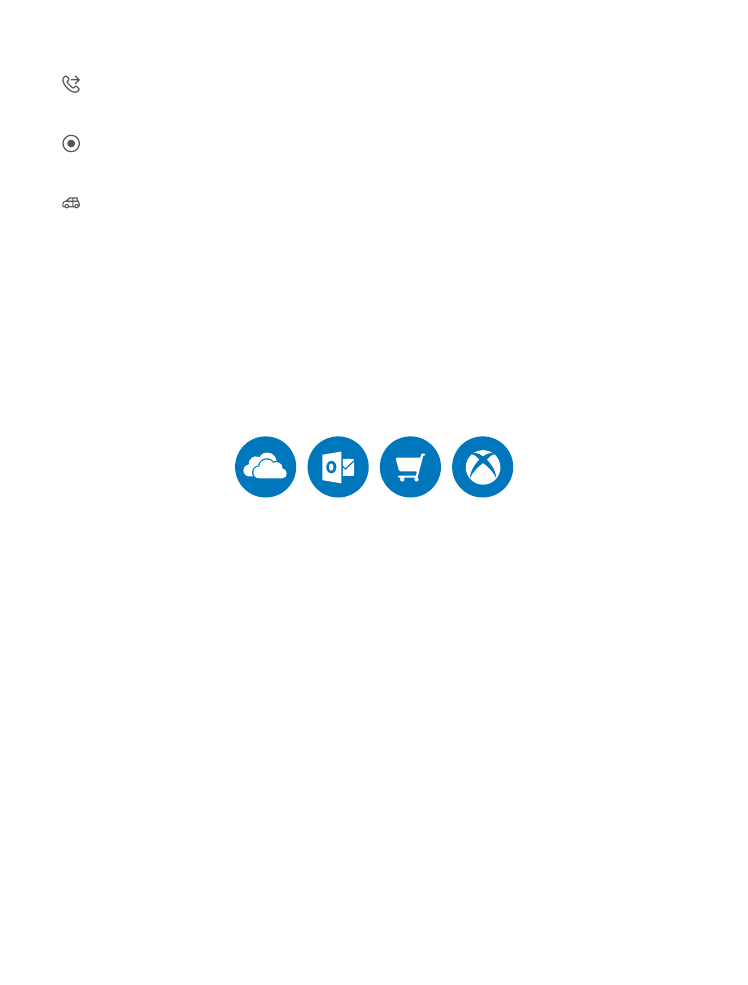
Uw Microsoft-account maken
Haal alles uit uw telefoon door een Microsoft-account te maken. Als u tijdens de eerste keer
starten geen Microsoft-account hebt gemaakt, kunt u dat altijd later doen.
© 2016 Microsoft Mobile. Alle rechten voorbehouden.
31
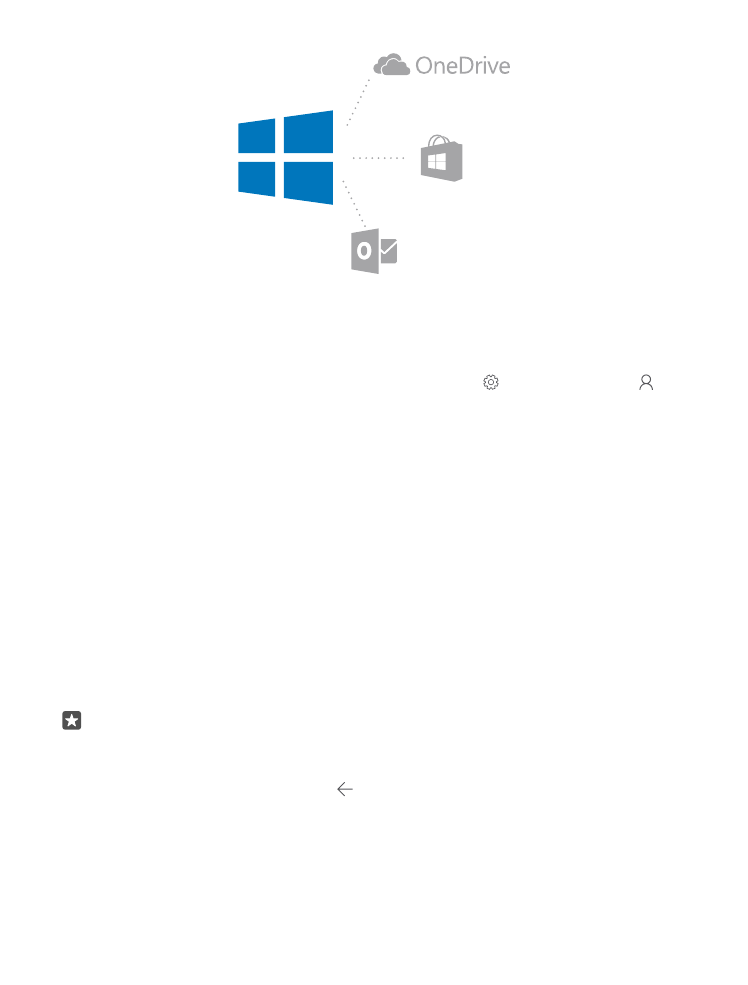
Als u al een account voor Xbox Live, Hotmail.com of Outlook.com hebt of als u een Microsoft-
account op uw Surface-tablet of Windows-pc hebt gemaakt, hoeft u geen nieuwe te maken.
Meld u gewoon met de gebruikersnaam en het wachtwoord voor dat account aan. Als u nog
geen Microsoft-account hebt, kunt u er met uw telefoon een maken.
1. Veeg vanaf de bovenkant van het scherm omlaag en tik op Alle instellingen >
Accounts > Uw e-mail en accounts.
2. Tik op In plaats daarvan aanmelden met een Microsoft-account > Maken.
3. Vul uw accountgegevens in.
Zorg ervoor dat u de referentiegegevens onthoudt voor de Microsoft-account die u aan de
telefoon hebt toegevoegd.
4. Voer uw telefoonnummer of een alternatief e-mailadres in. Deze informatie wordt gebruikt
om u een eenmalige verificatiecode te sturen en om uw gegevens te beveiligen.
5. Selecteer hoe u uw eenmalige verificatiecode wilt ontvangen.
De verificatiecode is vereist om uw identiteit te bevestigen. Uw account en persoonlijke
gegevens zijn veilig, ook als iemand anders uw wachtwoord achterhaalt, omdat hij of zij geen
toegang heeft tot het andere apparaat of het e-mailadres waarop u de verificatiecode
ontvangt.
6. Voer uw e-mailadres of de laatste 4 cijfers van uw telefoonnummer in wanneer u daarom
wordt gevraagd.
7. Als u de code ontvangt, voert u deze in. U kunt nu een back-up van uw gegevens maken
en uw telefoon gebruiken.
Tip: Wanneer u de code in een bericht ontvangt, geeft uw telefoon de melding een tijdje
weer. Tik op de melding om het bericht te openen. Als de melding niet meer zichtbaar
is, veegt u vanaf de bovenkant van het scherm omlaag om de melding in het
actiecentrum te zien en tikt u erop. Als u terug wilt naar het venster waar u de code kunt
toevoegen, tikt u op de terugtoets , houdt u deze vast en tikt u vervolgens op het
juiste venster.
De Microsoft-account die u maakt op uw telefoon, is uw account voor al uw Microsoft-
apparaten en -services.
© 2016 Microsoft Mobile. Alle rechten voorbehouden.
32
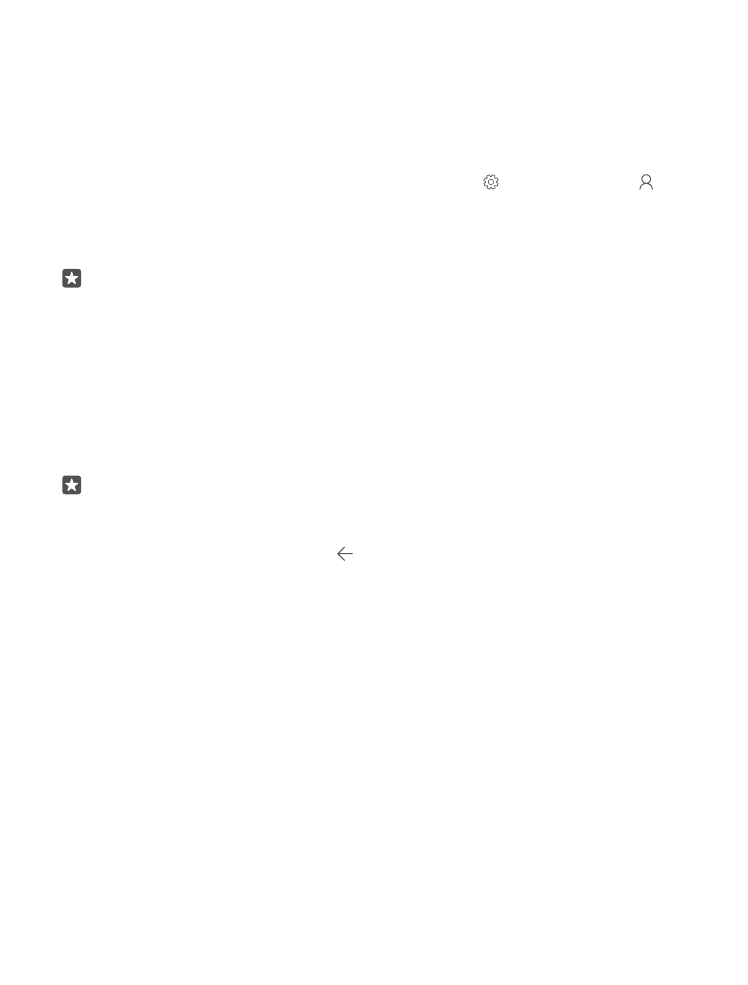
U kunt uw account ook op account.microsoft.com maken of beheren.